Konfigurera och använda GPU-genomströmning i Virtualization Station 3
Översikt
Vad är GPU-genomströmning?
När ett grafikkort installeras i en QNAP-NAS går det att tilldela det till en virtuell dator (VM) i Virtualization Station. Det gör det möjligt för den virtuella datorn att använda grafikkortets resurser för ytterligare bearbetningskraft och grafikutdata och till grafik-API såsom DirectX och OpenGL.
Stöd för GPU-genomströmning är begränsad till Windows-baserade virtuella datorer och är endast tillgängligt i vissa QNAP NAS-modeller och grafikkort. Mer information finns på https://www.qnap.com/go/how-to/faq/article/why-can-i-not-see-installed-graphics-cards-in-virtualization-station
- Starta NAS-enheten efter installation av grafikkortet och öppna Virtualization Station.
- Välj en Windows-baserad virtuell dator, kontrollera att den är avstängd och öppna Inställningar.
- Under GPU går det att tilldela det installerade grafikkortet till den här virtuella datorn.

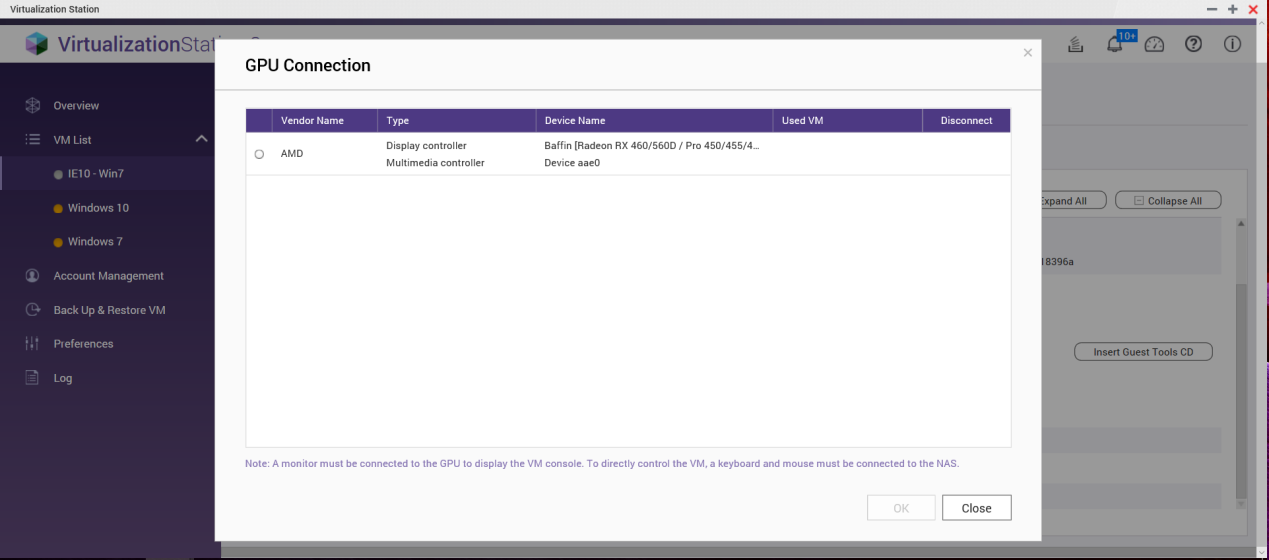
- Klicka på Sätt i CD-ROM-skivan för Guest Tools i Inställningar.

- Anslut en bildskärm till grafikkortet och ett USB-tangentbord och mus till NAS-enheten innan du startar den virtuella datorn
- Starta den virtuella datorn.
- Du måste ladda ned och installera grafikkortets drivrutiner med den virtuella datorns konsol. De går att ladda ned från https://www.amd.com/en/support och https://www.nvidia.com/Download/index.aspx för grafikkort från AMD respektive NVIDIA.
- Öppna enheten D: med den virtuella datorns konsol och kör qnap-guest-tools-0.102.1.exe (om du har flera optiska enheter på den virtuella datorn kan den ha en annan bokstavsbeteckning).

- Klicka på Nästa.
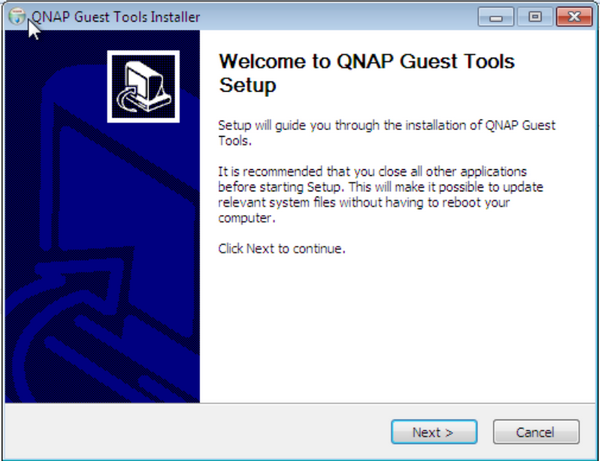
- Läs och godkänn licensvillkoren.
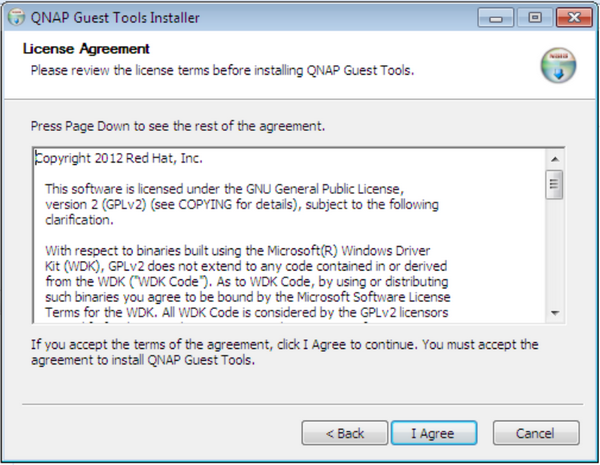
- Välj QNAP Guest Agent och UltraVNC. Klicka på Installera.

- Klicka på Slutför.

- Ställ in ett VNC-serverlösenord
Efter installation av UltraVNC öppnas sidan Serveregenskaper. Du måste ställa in ett VNC-lösenord för åtkomst till den virtuella datorns konsol. Skapa ett lösenord och klicka på OK.

- Starta om den virtuella datorn.
- Öppna sidan Information för den virtuella datorn.
Konsolknappen blir nu tillgänglig eftersom QNAP Agent har hämtat IP-adressen. QNAP Agent fyller automatiskt i den virtuella datorns IP-adress och standardporten för VNC när du trycker på Konsol. Klicka på OK för fjärråtkomst till den virtuella datorns konsol. Bildskärmen visar också den virtuella datorns konsol.

Begränsningar:
- Om bildskärmen kopplas bort från grafikkortet blir den fjärranslutna virtuella datorns upplösning 640x480. Det går att ändra upplösningen om ansluter bildskärmen på nytt.
- VNC stöder inte DirectX 11. Använd den virtuella datorns konsol med den anslutna bildskärmen eller använd ett annat fjärranslutningsverktyg (som t.ex. TeamViewer™) till DirectX 11-miljöer.
- Säkerställ att grafikkortet är kompatibelt med den virtuella datorns Windows-version innan du lägger till det i den virtuella datorn.
- GPU är endast tillgänglig för den virtuella datorn när Windows är helt installerats.
- Om du ändrar UltraVNC RFB-porten måste du ange portnumret när du ansluter till den virtuella datorn.





